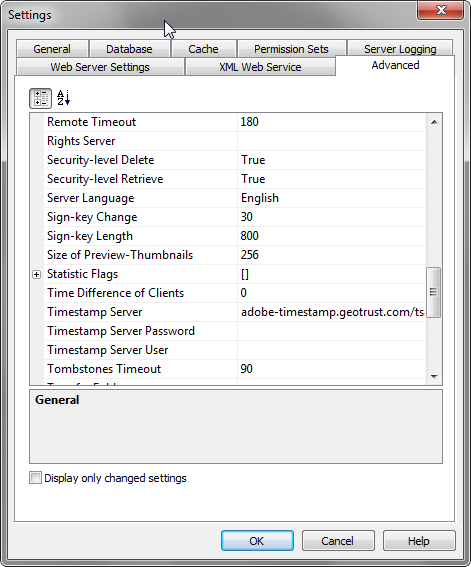|
Esporta |
Scroll |
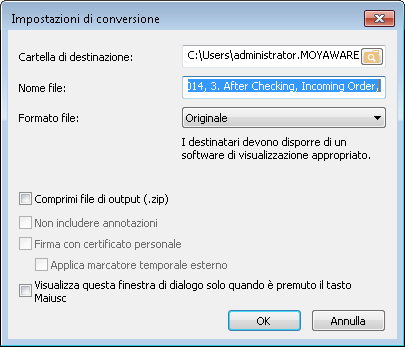
Cartella di destinazione (non visualizzato per le operazioni di invio):
Selezionare la cartella in cui salvare il/i documento/i.
Nome file: il nome file predefinito è il titolo del documento definito nelle impostazioni di categoria. È comunque possibile modificarlo a piacere.
Formato file: il documento può essere convertito in un altro formato o mantenuto nel formato originale. Inoltre, è possibile esportare/inviare l'intero documento Therefore™ oppure soltanto un collegamento al documento.
|
I documenti vuoti che contengono solo dati di indice possono essere esportati solo come documento Thereforeâ„¢ (.thex) o come collegamento a un documento Thereforeâ„¢. |
Comprimi file di output (.zip)
I file esportati o inviati vengono compressi in un file .zip.
Crea un file multipagina per tutti i documenti
Disponibile solo quando nella hit-list sono selezionati più documenti. Tutti i documenti selezionati vengono convertiti in un unico documento multipagina. I formati disponibili sono: PDF e TIFF multipagina.
Non includere le annotazioni
Disponibile solo quando si converte in formato PDF, PDF/A-1b o TIFF multipagina. Se questa casella di controllo è selezionata, le eventuali annotazioni esistenti non vengono esportate (l'opzione vale solo per le annotazioni Therefore™ nei file TIFF).
Firma con certificato personale: prima del salvataggio, l'utente può selezionare un certificato personale con cui firmare il documento da esportare in formato PDF o PDF/A-1b.
Applica marca temporale esterna: prima dell'esportazione, alla firma viene applicata una marca temporale esterna. È possibile configurare quale server dei marcatori temporali esterni utilizzare in Solution Designer. Un marcatore temporale esterno assicura che l'ora registrata sia esatta e non dipenda dalle impostazioni del server, che potrebbero essere modificate.
Visualizza questa finestra di dialogo solo quando è premuto il tasto Shift
Eventuali modifiche effettuate da un utente in questa finestra di dialogo vengono mantenute, quindi è possibile ignorare questa finestra se si utilizzano ripetutamente le stesse impostazioni. Per aprire di nuovo la finestra di dialogo, tenere premuto il tasto Maiusc.
|
•Il metodo più sicuro è quello di inviare un collegamento, in quanto il documento verrà recuperato dal Server Thereforeâ„¢ e solo gli utenti con i permessi necessari potranno visualizzarlo. Inoltre, un collegamento è più efficiente ai fini della velocità di trasmissione e-mail e del carico di rete. •Ãˆ possibile configurare quale server delle marche temporali esterne utilizzare in Solution Designer, in corrispondenza di Impostazioni avanzate. Espandere il gruppo Generale e scorrere verso il basso fino a Server delle marche temporali. Qui è possibile specificare l'URL del server oltre a, se necessario, una Password del server delle marche temporali e unUtente del server delle marche temporali.
|